人気の写真画像編集ソフトAdobeの「Photoshop(フォトショップ)」。
多くのデザイン会社やWEB制作会社で使用されるソフトですが、これからPhotoshopを学ぼうとしている初心者には多機能すぎて「どこから覚えれば良いのかわからない」という声もチラホラ…。
と言うことで今回は現役でPhotoshopを使用しているプロ50人に、Photoshopで最低限覚えておくべきスキルを聞いてみました。
最後まで読めば、初心者でもPhotoshopを効率よく学ぶことができますよ!
Photoshop(フォトショップ)とは
Photoshopはデザイン業界・web業界・印刷業界など、あらゆる画像分野で使用されている、この分野を代表する写真編集ソフトです。
以前は10万円以上する高価なソフトだったため個人で使用する人が少なかったのですが、現在はサブスクリプション版としてAdobe Photoshop CCが発売され月額1,078円で使えるようになり、個人でも使用する人が増えています。
Photoshop7日間無料体験版ダウンロードページ>>
Photoshopをダウンロードする方法についてまとめた「Photoshop無料版ダウンロードは簡単!手順は?」もありますので、これからPhotoshopを使いたいと考えている方はぜひご覧ください。
プロが教えるPhotoshopで最低限覚えておきたいスキル5選
Photoshopをマスターしている50人に「Photoshopで最低限覚えておきたいスキル」についてアンケートを取ったところ以下のような結果がでました。

Photoshopで最低限覚えておきたいスキル第1位は「レイヤー」!その後を「明るさ・コントラスト」、「切り抜き」と続いていきます。
どれも基本的なことですが、Photoshop初心者はこの順番で学んでいけば良いでしょう。
「レイヤー」はPhotoshopの基本中の基本

Photoshopを覚えたいのならレイヤーの理解は必須です。
photoshopのレイヤーは透明なフィルムのようなもので、元となる画像の上にテキストやオブジェクトを幾重にも重ねることができます。
レイヤーを使えば、元画像はもちろん、他のレイヤーのコンテンツに影響を与えることなく、1つのレイヤーを移動・編集・操作することができるので、修正や訂正したい時もそのレイヤーのみを変更すれば良く非常に便利です。
レイヤーの理解を最優先に進めた方が良いと語る先輩たちの声がこちら。
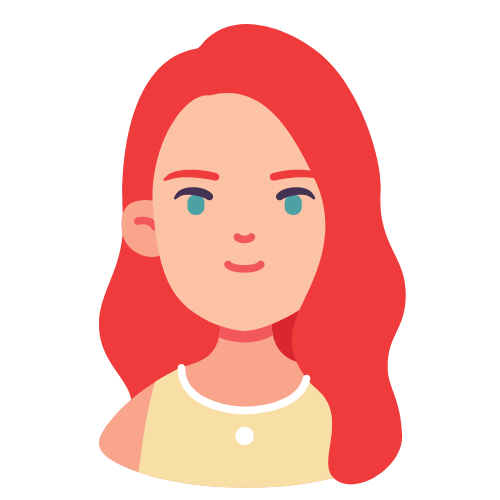
photoshop歴
10年〜
レイヤーは必ずと言ってもいいほど使う機能の一つだからです。一つのレイヤーのみで画像を編集するのは限界があるし、複数のレイヤーを組み合わせることにより、より細かく繊細な画像が出来上がるのでぜひ初心者が覚えるならレイヤーは必須だと思います。レイヤーはいくつもの透明なフィルム重ねた状態のことなので、あるレイヤーは画像の切り抜き、あるレイヤーには文字、あるレイヤには特殊効果など、ほかの機能を覚えながらレイヤーの機能を最大限利用するといったことも覚えられ、一石二鳥以上の学習ができるからです。(女性 38歳)

photoshop歴
1年未満
私がはじめてデジタルアートに触れた時、レイヤーというものが理解できず、一枚のレイヤーで作業していました。 その後、レイヤーという機能に出会って制作の幅が一気に広がったのを覚えています。 絵師と知り合い、レイヤーの使い方を本格的に学んだ時は驚愕しました。 緻密な作業ができるようになったのと、作業効率がぐっと上がりました。 レイヤーを結合するタイミングも、全てを把握した上で取り組まないと、レイヤー一つ間違えるだけで出来上がりに大きな差が出るのはもったいないです。(男性 22歳)
レイヤーはPhotoshopの基本中の基本、これを知っておくと作業効率が格段に良くなるのは間違いありません。
Photoshop7日間無料体験版ダウンロードページ>>
「切り抜き」ができるとデザイン・作品のクオリティも上がる

綺麗に切り抜きができることは、Photoshopを使いこなす上での基礎となります。
切り抜きは選択ツールでもできるのですが、髪の毛など細かく入り組んだ部分では正しく選択してくれないケースがあるため、そんな時に切り抜きを覚えておくと重宝しますし、デザイン・作品のクオリティもグッと上げることができます。
なによりも切り抜きを使って細部までこだわったデザイン・作品を作ることが自分のスキルを高く見せてくれることになるので、地味な作業ですが身につけておいた方が良いでしょう。
切り抜きができると仕事に役立つと語る先輩たちの声がこちら。
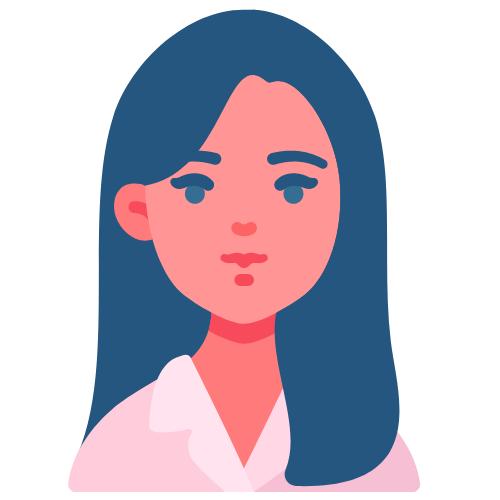
photoshop歴
10年〜
パスの使い方も大事ですが、人物になってくると髪の毛の扱いにとても苦戦させられます。選択ツールが進化したとはいえ、余計な部分まで拾ってきたり、ワンクリックでおしまい!とはいかない写真や画像があります。この辺ほやはり作業者の経験数…つまり、腕にかかると思うため、切り抜きは面倒でもやり方を学ぶべきだとお伝えしたいです。(女性 35歳)

photoshop歴
10年〜
綺麗に切り抜きが出来る事は、フォトショップの多くのツールを使いこなす上での下地となるため、優先して身に着ける事だと思います。まず、合成をするためには、きれいな切り抜きが必要になってきます。これにより、画像補正のスキルが不十分でも、ある程度綺麗に合成していく事ができます。また、色の補正をしていく上で、全体的に色補正をするだけでは求めるクオリティまで到達する事が出来ない事は多く、この場合、綺麗に切り抜きが出来れば、部分的な色補正についても可能とするため、一気に色補正の幅が広がります。上記は、フォトショップを使った一般的な加工の場面ですが、切り抜きの技術が高い事を前提として、なじませたり、色を調整するような技術が活きてくて高いクオリティの加工を実現すると、私の経験上感じる部分があるため、初心者こそ、フォトショップの基礎として切り抜きをまず学ぶべきと思いました。(男性 38歳)
切り抜きは地味で時間のかかる作業ですが、デザイン・作品のクオリティを上げるためにマスターしておいた方が良いスキルであることは間違いありません。
Photoshop7日間無料体験版ダウンロードページ>>
「明るさ・コントラスト」で写真が劇的に変わる

写真の「明るさ」と「コントラスト」を調整するのが、Photoshopの「明るさ・コントラスト」です。
スライダーを左右に動かすだけで、写真の明るさやコントラストを変えることができる便利なツールですが、簡単であるが故にどれが最適な状態なのかわからなくなってしまうことも多いと言えます。
その写真がどんなことを伝えたいのか、意図を考えて調整するのがベストですが、そのためには場数を踏むことが大切だと言えるでしょう。
「明るさ・コントラスト」を覚えるべきだと考える先輩たちの声がこちら
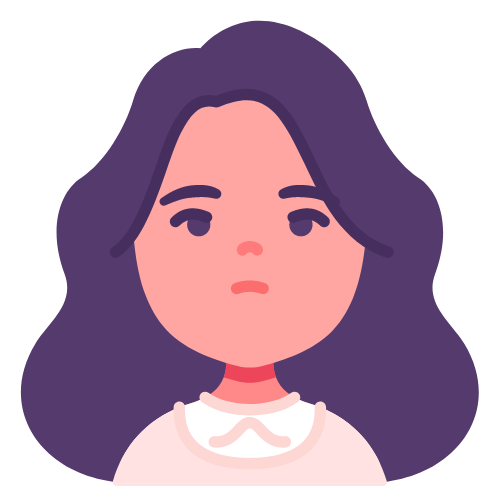
photoshop歴
2〜5年
初心者の方であれば、まず最初は作業しやすい明るさ・コントラスト補正から学んでみたほうがいいと感じます。 この機能に関しては実際の変化が目に見えてわかりやすいですし、作業対象が写真であれば、この機能を設定変更してみるだけでその写真がガラリとイメージが変わって「楽しい」と感じる機能だからです。 どんなに良い被写体または構図の写真でも、画像全体が暗かったり、色味がボヤけてしまっていると価値が下がってしまいます。この機能であれば簡単な作業でイメージアップできるので、初心者の方はまずこの機能を触って、作業対象(写真)を自分の作業で変えられるという実感を掴むと良いと思います。(女性 33歳)
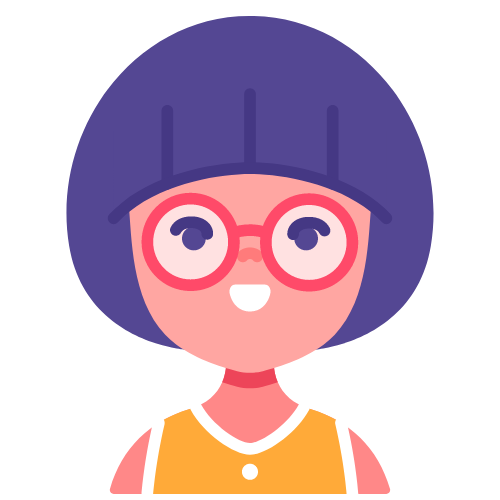
photoshop歴
2〜5年
写真の加工をする上でまず実際に使用する際に明るさ・コントラストが一番簡単で気軽にさわれると感じたからです。私自身も最初は明るさ・コントラストを一番に手につけて実物と加工したものの違いが分かりやすく目に見えました。 この明るさ・コントラストをいじってみて加工しすぎて実物が変化しすぎないように、自然に見えるよう気をつけ、また写真をどういう風に見せたいか色を加えながら自身のもつイメージに近づけれるように試行錯誤できると思います。(女性 25歳)
写真は構図も大切ですが色も大事、見る人の目を惹きつける写真・デザインを作るためにも「明るさ・コントラスト」は必須のスキルだと言えるでしょう。
Photoshop7日間無料体験版ダウンロードページ>>
「テキストツール」は簡単そうに見えて難しい

バナー作成やロゴ作成に使われるテキストツールもPhotoshopを使う上で身につけておきたいスキルの1つです。
テキストツールはフォントの選び方、文字組みの仕方、色を何色にするか、影をつけるかなど組み合わせ次第でセンスが良く見えたり悪く見えたりするので、簡単そうに見えて難しいツールの1つだと言えます。
そんなテキストについてのスキルを磨くには、良いデザインをたくさん見ることと模倣することです。そうすることによって引き出しが増え、必要な時に最適解を取り出すことができるようになります。
テキストをきちんと学んだ方が良いと考える先輩たちの声がこちら

photoshop歴
10年〜
Webで写真などを使う際、画像だけで使うこともあるけれど、たいていの場合は文字を入れてアイキャッチにするとか、画像内に説明を入れるとか、画像と文字情報を組み合わせて使用すると思うので。 文字はただ入れればいいというものではなく読みやすい字間などもあるので、テキストの入れ方は一通り学んでおいた方がいいと思う。(女性 46歳)
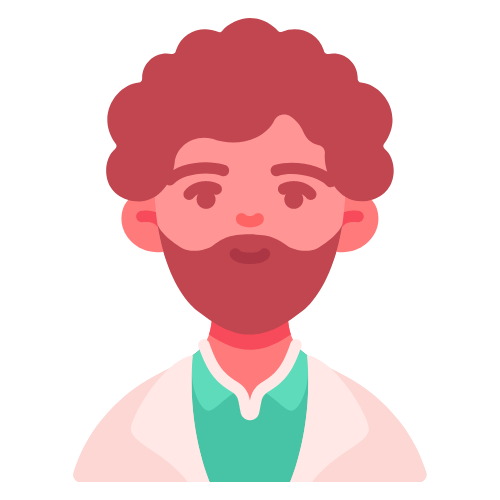
photoshop歴
10年〜
自分で思考して形作っていく中で最もセンスを必要とするものはテキストツールを使っての作業だと思います。特に、広告などではその技術が不可欠で、スキルの高さも大切ですが、センスの良さがどうしても必要で、ある意味、持って生まれた才能のようなものも必要かもしれません。(男性 64歳)
テキストツールを使いこなすにはセンスが必要ですが、引き出しを増やす努力をすれば克服できるので、良いデザインを見て模倣しましょう。
Photoshop7日間無料体験版ダウンロードページ>>
「修復ブラシ・ツール」で映える画像を作成

画像内の汚れやホコリを消すためには、修復ブラシや修復ツールの習得が必須です。
画像をキレイにすることで、クオリティも上がり、見る人に伝わるデザインを作成することができます。
そんな修復ブラシ・ツールを学んだ方が良いと考える先輩の声がこちら。
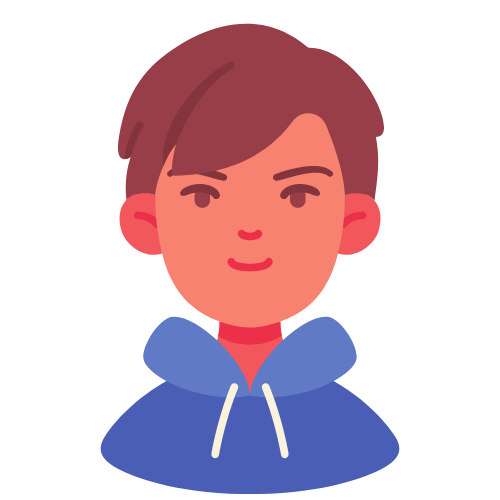
photoshop歴
2〜5年
SNS等で写真等を載せたりする機会がだいぶ増えたので、写真の加工や修正などのお仕事が増えている気がします。会社員として様々な制作物にそのスキルを使うことができますし、副業としてSNS等で自分をよく見せたい人たち相手に投稿用の写真を加工をランサーズやクラウドワークスなどのサイトを経由して受託してお小遣い稼ぎするようなこともできるかもしれません。(そういったお仕事をしている人を何人か見てきていたので)
写真の修正だけでも仕事をもらえるので、マスターしておいて損はないスキルだと言えます。
Photoshop7日間無料体験版ダウンロードページ>>
Photoshopで最低限必要なスキル5選まとめ
いかがでしたでしょうか?
Photoshop学習の参考になったでしょうか。
今回ピックアップしたスキル・知識はPhotoshopの基本です。基本から覚えて、派生機能を覚えていくのが良いでしょう。
あとは手を動かして、機能について慣れることが大切です。
トライアンドエラーがあなたのPhotoshopスキルを上げてくれるので失敗を恐れず、たくさんデザインや作品を作っていきましょう。


